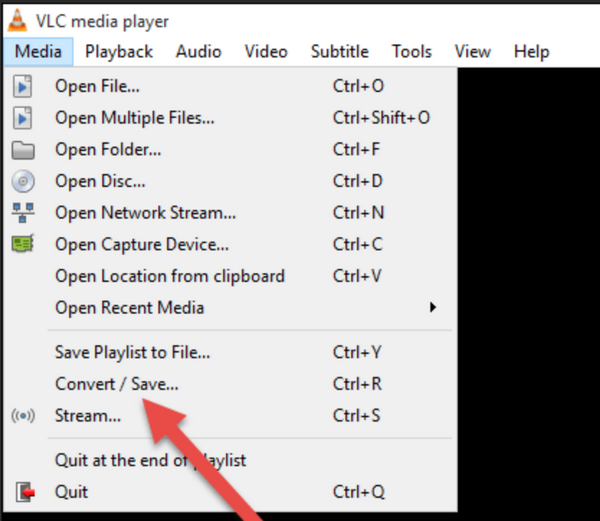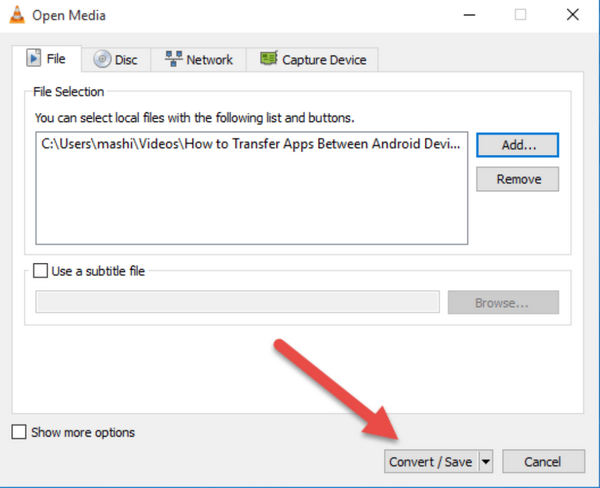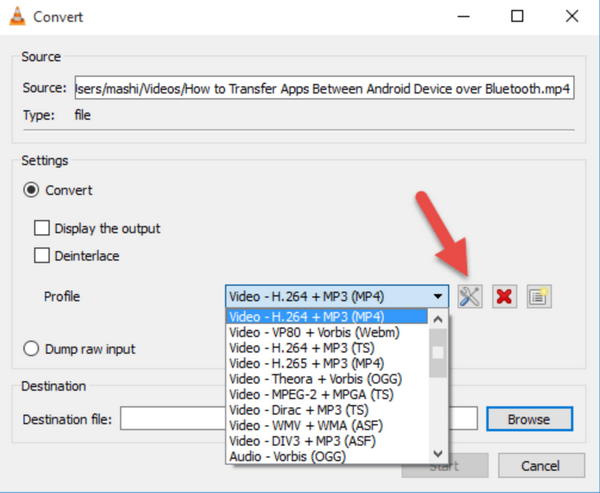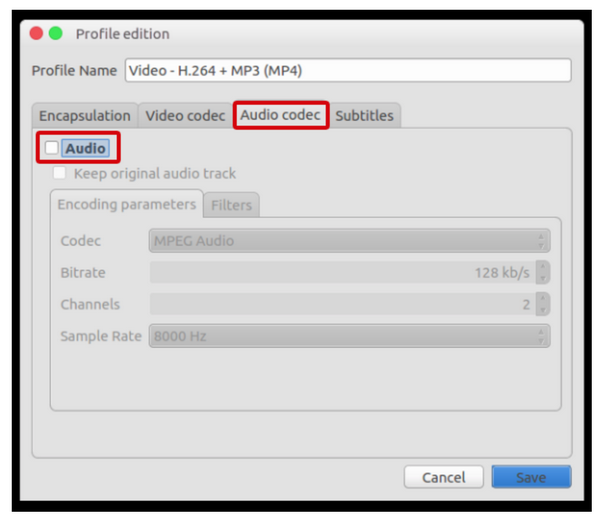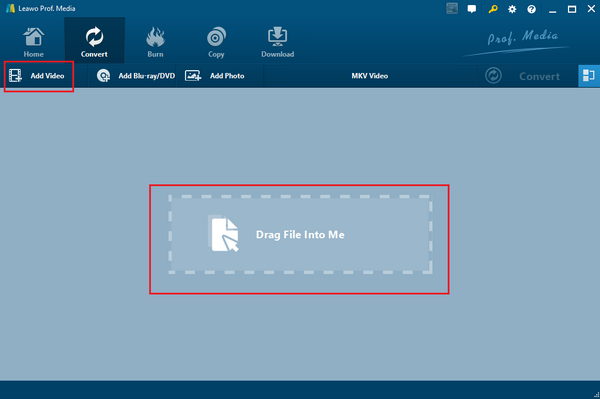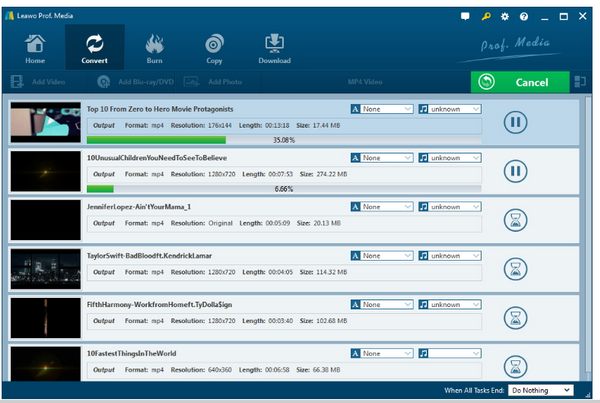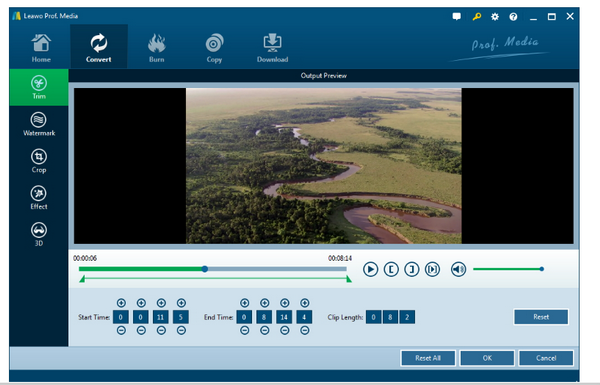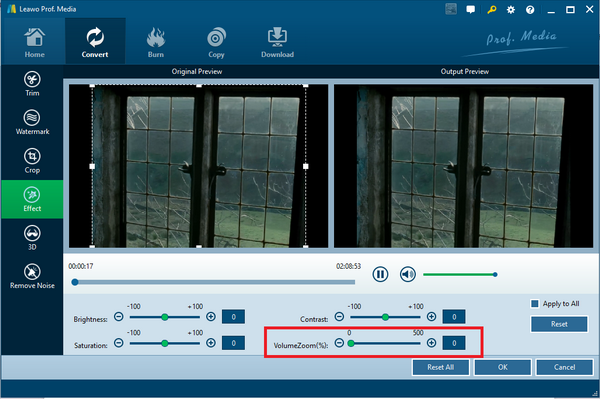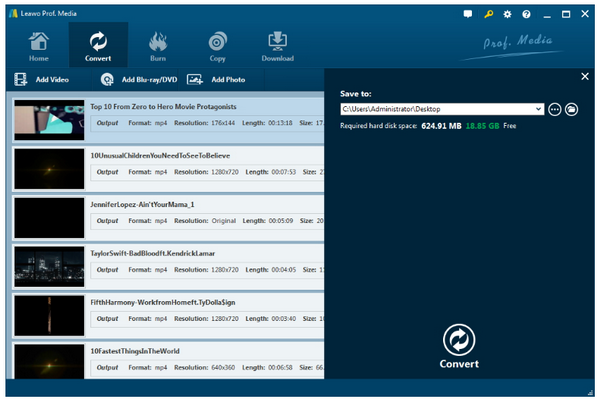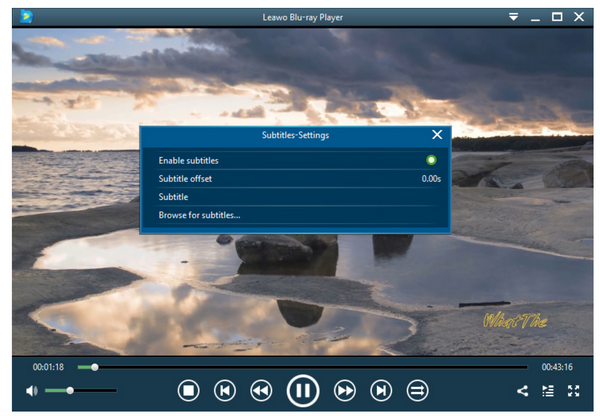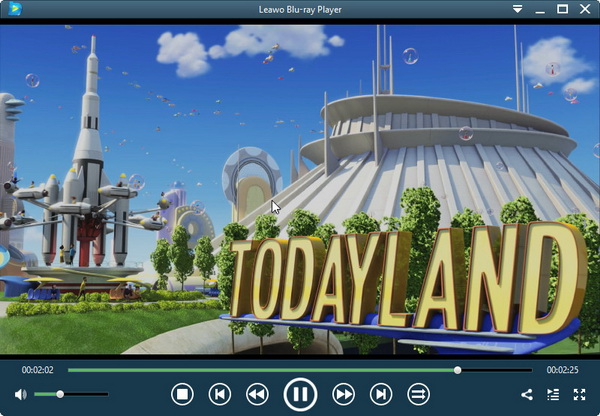Ich glaube, bei den meisten Menschen ist es schon immer ein Traum gewesen, einen Film zu machen, der genauso fantastisch ist wie das, was Chaplin zu seiner Zeit gemacht hat. Stummfilme sind in einigen Bereichen nach wie vor im Trend. Kein Wunder, dass viele Menschen in diesem Alter noch immer die Tricks und Tipps beherrschen wollen, um einen Stummfilm aus einem Tonfilm herauszuholen.
So können sie beispielsweise einfach den Ton aus dem Tonfilm entfernen und ihn geräuschlos machen. VLC ist ein einfaches und benutzerfreundliches Werkzeug, zu dem viele Menschen natürlich zu Hilfe kommen werden. Dieser Artikel wird den Lesern zeigen, wie man Audio aus Videos in VLC entfernt und darüber hinaus ein weiteres Tool vorstellen, das Geräusche mühelos entfernt.
Teil 1: Warum sollte man Ton aus Video entfernen?
Teil 2: Kann man Audio aus Video in VLC entfernen?
Teil 3: Ein weiteres Tool zum Entfernen von Audio aus Video.
Teil 4: Wie kann man Audio aus Video mit Leawo Video Converter entfernen?
Teil 5: Wie kann man das editierte Video Offline überprüfen und abspielen?
Teil 1: Warum sollte man Ton aus Video entfernen?
Offensichtlich ist das Entfernen von Ton aus Video keine Neuigkeit für alle. Einige Leute entscheiden sich dafür, Ton aus Video zu entfernen, weil sie bewegliche Bilder ohne Klangverzerrung machen wollen, was bei Jugendlichen ziemlich beliebt ist. Das gibt ihnen ein cooles Gefühl! Schauen Sie sich diese auf Social Media an und Sie werden es sehen! Ein weiterer Grund, warum wir Ton aus Video entfernen, ist, dass wir uns verzweifelt auf die Szene konzentrieren wollen. Wir wollen uns auf die Szene und die Handlung ohne Ton konzentrieren oder der Ton ist bis zu einem gewissen Grad lästig. Chaplin ist ein großartiges Beispiel, das uns zeigt, dass ein großartiger Film nicht unbedingt mit Ton zu tun haben muss.
Manchmal passt sich der Stummfilm besser an ein bestimmtes Publikum an. Nicht zuletzt liegt das Entfernen von Ton aus Video einfach daran, dass der Originalton nicht professionell aufgenommen wurde oder dass er lästige Soundeffekte auf das gesamte Video hat. Das führt zu dem Grund, warum wir den Ton aus Video entfernen.
Ich glaube, die Gründe sind von Mensch zu Mensch unterschiedlich, aber trotzdem ist das Entfernen von Ton aus Video definitiv notwendig, und wir haben großartige Werkzeuge, die uns helfen, Ton mühelos zu entfernen.
Teil 2: Kann man Audio aus Video in VLC entfernen?
Wenn Sie über das Entfernen von Ton aus Videos in VLC sprechen, fragen Sie sich vielleicht, wie Sie Audio aus Videos in VLC problemlos entfernen können.
VLC Media Player ist eine kostenlose und Open-Source tragbare Cross-Plattform Media Player Software und Streaming Media Server, die die meisten Multimedia-Dateien sowie DVDs, Audio-CDs, VCDs und verschiedene Streaming-Protokolle wiedergibt. Neben der Funktion als Mediaplayer dient es auch als Videokonverter, mit dem Benutzer grundlegende Bearbeitungen am Originalvideo vornehmen können, einschließlich dem Hinzufügen oder Entfernen von Untertiteln, dem Entfernen von Ton usw. Hier führen wir Sie durch eine Anleitung, wie Sie Audio aus Videos in VLC entfernen können.
Schritt 1: Downloaden und installieren Sie VLC.
Wenn Sie VLC nicht auf Ihrer Festplatte installiert haben, laden Sie es herunter und installieren Sie es von der Website. Dann starten Sie es.
Schritt 2: Fügen Sie das Quellvideo zu VLC hinzu.
Klicken Sie auf Media > Convert/Save, um die Seite Open Media aufzurufen. Sie können das Quellvideo hier hinzufügen.
Schritt 3: Auf Konvertieren klicken und speichern, um fortzufahren.
Wenn Dateien hinzugefügt werden, klicken Sie auf Konvertieren/Speichern, um mit dem nächsten Schritt fortzufahren.
Schritt 4: Auf der angezeigten Seite Konvertieren klicken Sie auf das Einstellungssymbol in den Einstellungen.
Schritt 5: Entfernen Sie Audio aus dem Video.
Deaktivieren Sie das Kästchen für Audio auf der angezeigten Seite für die Profilbearbeitung. Dadurch wird Ihr Originalton im Video deaktiviert. Klicken Sie dann auf Speichern, um fortzufahren. Sie werden aufgefordert, ein Verzeichnis zum Speichern der Ausgabedatei festzulegen, bevor Sie die Datei tatsächlich konvertieren. Wenn der Prozess abgeschlossen ist, erhalten Sie ein geräuschloses Video intakt.
Teil 3: Ein weiteres Tool zum Entfernen von Audio aus Video.
Abgesehen von VLC sollten Sie sich dafür interessieren, dass es viele andere Tools gibt, die in der Lage sind, Ton aus Videos mühelos zu entfernen, darunter der Leawo Video Converter, ein gutes Beispiel dafür. Dieser Videokonverter ist ein professioneller Konverter, der Dateien von einem Format in ein anderes konvertiert, ohne an Qualität zu verlieren. Es unterstützt mehr als 180 Formate, darunter MP4, AVI, MOV, MKV, MTS, FLV und Audiodateien wie MP3, AAC, FLAC, AC3, etc.
Die Ausgabe verschiedener Video- und Audioformate sowie die direkte Einstellung vieler tragbarer Geräte als Ausgabeprofil mit dem Leawo Video Converter ist möglich. Der Leawo Video Converter nutzt die fortschrittlichste Medienverarbeitungstechnologie, die eine verlustfreie Ausgabe nach der Konvertierung ermöglicht; mit Hilfe der GPU-beschleunigenden Technologie kann dieser Videokonverter eine 6x höhere Geschwindigkeit als Konkurrenzprodukte bereitstellen.
Es ist mehr als ein Videokonverter, sondern auch ein idealer Videoeditor. Mit diesem Tool können Benutzer die ursprünglichen Video- oder Audiodateien frei bearbeiten. Beispielsweise lassen sich die Länge des Videos kürzen, die Größe zuschneiden, Videos mit Effekten versehen, Rauschen entfernen oder die Lautstärke auf Null setzen, um einen stillen Videoclip zu erstellen. Alle diese Funktionen sind für Benutzer zugänglich, damit die Videos genau so erstellt werden können, wie sie es wünschen.
Teil 4: Wie kann man Audio aus Video mit Leawo Video Converter entfernen?
Wie bereits oben erwähnt, ist Leawo Video Converter eine perfekte Wahl für Benutzer, um Videos zu konvertieren und zu bearbeiten. Werfen wir nun einen Blick auf die folgende Anleitung zum Entfernen von Audio aus Videos in Leawo Video Converter.
Schritt 1: Installieren Sie Leawo Video Converter.
Stellen Sie sicher, dass Ihr Computer mit diesem Programm installiert ist, bevor Sie mit der Verarbeitung von Dateien fortfahren.
Schritt 2: Fügen Sie dem Programm Videodateien hinzu.
Entweder ziehen Sie die Videodateien direkt per Drag-and-Drop hierher oder klicken Sie auf Video hinzufügen, um die Videodateien zu importieren.
Schritt 3: Halten Sie das gleiche Ausgabeformat wie beim Original.
Da wir einfach nur Audio aus Videodateien entfernen werden, können wir das gleiche Ausgabeformat wie das Original beibehalten. Klicken Sie in der Dropdown-Liste Format auf Ändern, um das richtige Format zu finden.
Schritt 4: Bearbeiten Sie die Videodatei.
Klicken Sie auf die Schaltfläche Bearbeiten, um in das Fenster Ausgabevorschau zu gelangen, in dem Sie im linken Bereich viele Bearbeitungsknöpfe sehen, mit denen Sie Videos trimmen oder zuschneiden, Effekte hinzufügen, Rauschen entfernen oder 3D-Effekte für das Video erzielen können.
Schritt 5: Reduzieren Sie die Lautstärke auf Null, um das Video stumm zu schalten.
Klicken Sie im linken Bereich auf Effekt und stellen Sie die Lautstärke auf Null, um ein stilleres Video zu erstellen. Klicken Sie auf OK zum Verlassen dieser Seite.
Schritt 6: Legen Sie ein Ausgabeverzeichnis fest.
Klicken Sie auf der Startseite auf Konvertieren und Sie werden mit einem Fenster aufgefordert, ein Ausgabeverzeichnis festzulegen. Nachdem es eingestellt ist, fahren Sie mit der Bearbeitung des Videos fort, indem Sie unten auf Konvertieren klicken.
Schritt 7: Anzeigen des Fortschritts.
Beachten Sie, dass Sie alle Videodateien stumm schalten und dann die Dateien gemeinsam bearbeiten können. Sie können den Fortschritt über den grünen Fortschrittsbalken einsehen. Es ist supereffizient, dies zu tun, und schließlich erhalten Sie alle stillen Videodateien in Ihrem Ordner.
Teil 5: Wie kann man das editierte Video Offline überprüfen und abspielen?
Sobald Sie Ihre Stummfilmausgabe vom Leawo Video Converter oder VLC haben, werden Sie sich fragen, wie Sie den Stummfilm in hoher Qualität überprüfen und abspielen können. Der Leawo Blu-ray Player ist hier die erste Wahl für Sie. Dies ist ein professioneller Mediaplayer, der alle Mediendateien problemlos wiedergibt. Es ist in der Lage, Blu-ray, DVDs, ISO und andere Mediendateien problemlos zu lesen, was es zu einem All-in-One-Mediaplayer auf der ganzen Welt macht. Es dient auch als Medienkonverter, mit dem Benutzer ihre Blu-Rays, DVDs, ISO usw. in .mkv-Dateien in Schritten und ohne Qualitätsverlust konvertieren können. Übrigens, dieser Media-Player bietet so viele benutzerfreundliche Funktionen, dass die Benutzer es persönlich gestalten können, einschließlich der Einstellung von Untertiteln, Video- und Audioeinstellungen und so weiter. Noch wichtiger ist, dass Benutzer Dateien offline wiedergeben können, was den Benutzern viel mehr Speicherplatz bietet, um Filme zu genießen, wann immer sie wollen.
In diesem Fall, wenn Sie das geräuschlose Video bereits erhalten haben, können Sie es auf diesen Player übertragen und jederzeit und überall wiedergeben. Lesen Sie bitte die Anleitung zum Streamen von geräuschlosem Video im Leawo Blu-ray Player.
Schritt 1: Laden Sie den Media Player herunter und installieren Sie ihn auf Ihrem Computer.
Klicken Sie auf die untenstehende Schaltfläche, um den Media Player herunterzuladen und zu installieren. Es ist ein sehr einfacher Player, so dass Sie ihn schnell herunterladen können.
Schritt 2: Laden Sie das konvertierte tonlose Video in den Player.
Klicken Sie auf Datei öffnen, um nach dem konvertierten Video zu suchen und es auf den Player zu laden.
Schritt 3: Bearbeiten Sie die Wiedergabeeinstellungen.
Klicken Sie auf das Einstellungssymbol, um auf die Einstellungsseite zu gelangen, auf der Sie die Wiedergabeeinstellungen nach Ihren Wünschen bearbeiten können.
Schritt 4: Genießen Sie die Wiedergabe.
Drücken Sie nun auf die Start-Taste und starten Sie die Wiedergabe, wenn alle Einstellungen erfolgreich abgeschlossen sind. Lehnen Sie sich zurück und genießen Sie das Video in Ruhe.
Fazit
Aus der obigen Abbildung geht hervor, dass Sie die Tricks und Tipps zum Entfernen von Audio aus Videos in VLC sowie unseren empfohlenen Leawo Video Converter bereits beherrschen. Sie können das geräuschlose Video im Leawo Blu-ray Player direkt wiedergeben, wenn es fertig ist. Das ultimative Erlebnis wird beeindruckend und lebendig sein, auch wenn es sich nur um einen klanglosen Videoclip handelt. Glauben Sie mir! Sie werden es lieben!